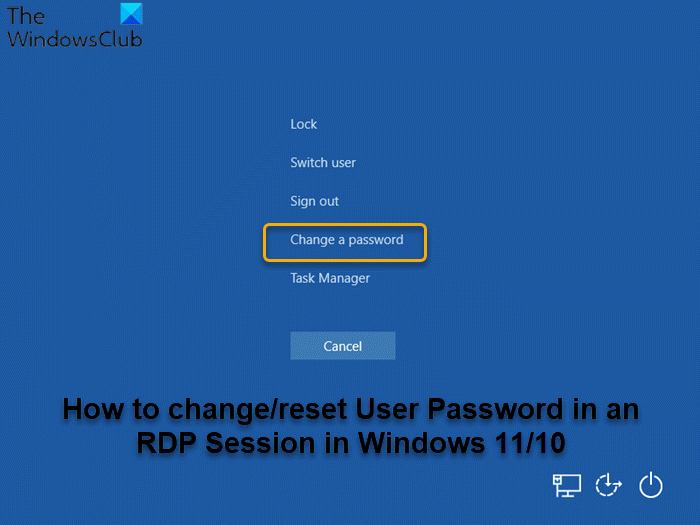En tant qu’utilisateur régulier de PC de sessions Bureau à distance, vous pouvez pour une raison ou une autre vouloir changer votre mot de passe-il se peut que vos informations d’identification n’aient pas fonctionné dans le Bureau à distance sur votre ordinateur Windows 11 ou Windows 10. Dans cet article, nous vous montrerons les différentes manières de modifier et/ou réinitialiser le mot de passe utilisateur dans une session RDP sous Windows 11/10.
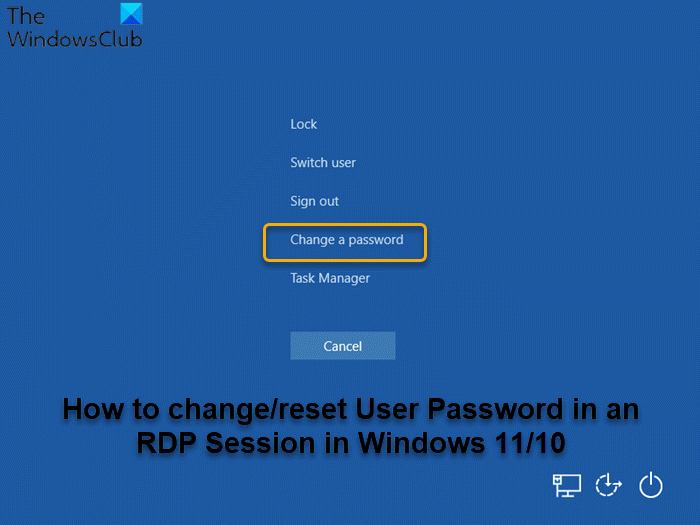
Quelle est la différence entre RDP et VNC ?
La principale différence entre RDP et VNC est que RDP est une session virtuelle, tandis que VNC (Virtual Network Computing) capture l’affichage physique-ce qui signifie que vous voyez exactement ce que l’utilisateur distant voit. Néanmoins, les deux protocoles permettent d’accéder à des postes de travail distants pour un travail et un dépannage à distance rapides et faciles. RDP a des capacités de plate-forme limitées. VNC se connecte directement à l’ordinateur ; RDP se connecte à un serveur partagé. RDP est généralement plus rapide que VNC.
Comment puis-je modifier mon nom d’utilisateur et mon mot de passe RDP ?
Pour modifier votre nom d’utilisateur et votre mot de passe RDP, suivez simplement ces instructions : connectez-vous à votre serveur Windows via Bureau à distance. Ouvrez le menu Démarrer et recherchez Gestion de l’ordinateur et lancez l’utilitaire. Dans la console Gestion de l’ordinateur, accédez à Utilisateurs et groupes locaux > Utilisateurs, puis cliquez avec le bouton droit sur l’utilisateur du Bureau à distance souhaité (l’utilisateur par défaut est ServerAdmin) et sélectionnez Définir le mot de passe.
Modifier le mot de passe utilisateur dans une session RDP dans Windows 11/10
Vous pouvez modifier le mot de passe utilisateur dans une session RDP sous Windows des manières suivantes :
1] CTRL+ALT+END Raccourci clavier
Dans certains cas, le raccourci clavier CTRL+ALT+END vous aide à CTRL+ALT+DEL la session pour changer votre mot de passe dans la session à distance. CTRL + ALT + FIN est l’équivalent de CTRL + ALT + SUPPR dans RDP, car la combinaison de touches CTRL + ALT + SUPPR ne fonctionne pas dans une session RDP. Cependant, son fonctionnement dépend des paramètres de session de la version Windows en cours d’exécution.
2] ALTGR+END Raccourci clavier
Les claviers allemands en particulier ont cette touche. Si vous avez un clavier avec la touche Alt Gr, vous pouvez appuyer sur la combinaison de touches ALT GR+END pour simuler CTRL+ALT+DEL pour accéder à l’écran Options de sécurité Windows.
3] Clavier à l’écran (OSK)
Le clavier à l’écran (OSK) de Windows 11/10 est un clavier virtuel sur votre écran, qui peut également vous permettre pour changer votre mot de passe. Voici comment :
Appuyez sur la touche Windows + R pour appeler la boîte de dialogue Exécuter. Dans la boîte de dialogue Exécuter, saisissez osk et appuyez sur Entrée pour lancer le clavier à l’écran. Ensuite, appuyez et maintenez Combinaison de touches CTRL+ALT sur votre clavier physiqueMaintenant, cliquez sur la touche SUPPR dans l’OSK.Réduisez le clavier virtuel.Cliquez sur Modifier un mot de passe.
4] Exécutez le Shell
Avec cette méthode, vous pouvez directement exécuter la commande Shell pour afficher les options de sécurité Windows. Pour exécuter le Shell, procédez comme suit :
Appelez la boîte de dialogue Exécuter ou ouvrez une invite de commande. Dans la boîte de dialogue Exécuter ou l’invite CMD, copiez et collez la syntaxe ci-dessous et appuyez sur Entrée : C:\Windows\explorer.exe shell:::{2559a1f2-21d7-11d4-bdaf-00c04f60b9f0}Cliquez sur Modifier un mot de passe sur l’écran Options de sécurité Windows.
5] Créez et exécutez un fichier batch
Cette méthode consiste simplement à créer un fichier batch, puis à exécuter le fichier.bat pour lancer l’écran Options de sécurité Windows afin de modifier le mot de passe. Voici comment :
Appuyez sur la touche Windows + R pour appeler la boîte de dialogue Exécuter. Dans la boîte de dialogue Exécuter, saisissez le bloc-notes et appuyez sur Entrée pour ouvrir le Bloc-notes. Copiez et collez la syntaxe ci-dessous dans l’éditeur de texte..Set objShell=CreateObject(“Shell.Application”) objShell.WindowsSecurityEnregistrez le fichier avec un nom et ajoutez l’extension de fichier .bat – par exemple; WinSecOptions.bat et dans la case Enregistrer sous le type sélectionnez Tous les fichiers.Maintenant, vous pouvez exécuter le fichier batch avec les privilèges d’administrateur (clic droit le fichier enregistré et sélectionnez Exécuter en tant qu’administrateur dans le menu contextuel).
Réinitialiser le mot de passe utilisateur dans une session RDP sous Windows 11/10
Contrairement à la modification d’un mot de passe, pour réinitialiser un mot de passe utilisateur, vous ne devez vous souvenir du mot de passe actuel, plutôt que d’écraser le mot de passe existant (le cas échéant), puis de définir un nouveau mot de passe.
Vous pouvez réinitialiser le mot de passe utilisateur dans une session RDP sous Windows des manières suivantes :
1] Utilisateurs et ordinateurs Active Directory
Pour réinitialiser un mot de passe via Utilisateurs et ordinateurs Active Directory sous Windows, procédez comme suit :
Appelez la boîte de dialogue Exécuter. Dans la boîte de dialogue Exécuter , saisissez dsa.msc et appuyez sur Entrée pour ouvrir la console Utilisateurs et ordinateurs Active Directory. Localisez le compte d’utilisateur pour lequel vous souhaitez réinitialiser le mot de passe. Cliquez avec le bouton droit sur le compte et choisissez Réinitialiser le mot de passe.
2] Exécutez le Net User com. mand
La commande net user peut être utilisée pour réinitialiser/modifier le mot de passe d’un utilisateur sur un ordinateur Windows 11/10, à condition qu’il s’agisse d’un compte d’utilisateur local et non d’un compte d’utilisateur de domaine.
Procédez comme suit :
net user Remplacez l’espace réservé Avec cette méthode, vous pouvez modifier/réinitialiser un mot de passe utilisateur à l’aide de PowerShell pour les comptes d’utilisateur local et de domaine. Pour un compte d’utilisateur de domaine, le module Active Directory doit être chargé et vous pouvez utiliser le PowerShell Set-ADAccountPassword pour réinitialiser un mot de passe utilisateur. Procédez comme suit : Set-ADAccountPassword-Identity UserName-NewPassword ( Read-Host-Invite”InputNewPassword”-AsSecureString)-Reset Substitu Utilisez à la fois l’espace réservé UserName et InputNewPassword avec le nom réel de l’utilisateur et le mot de passe souhaité. Pour un compte d’utilisateur local, vous pouvez utiliser PowerShell Set-LocalUser cmdlet à réinitialiser le mot de passe d’un utilisateur local. Get-LocalUser’UserName’| Set-LocalUser-Password (Read-Host-Invite”InputNewPassword”-AsSecureString) Voici comment modifier/réinitialiser le mot de passe utilisateur dans une session RDP sous Windows 11/10 ! Les utilisateurs de PC peuvent modifier le port RDP par défaut sur un ordinateur Windows 11/10 distant en suivant ces instructions : appelez la boîte de dialogue Exécuter, puis tapez regedit et appuyez sur Entrée pour ouvrir Éditeur de registre. Dans regedit, naviguez ou accédez à la sous-clé de registre suivante : HKEY_LOCAL_MACHINE\System\CurrentControlSet\Control\Terminal Server\WinStations\RDP-Tcp\PortNumber À l’emplacement, dans le menu Edition, cliquez sur Modifier, et puis cliquez sur Décimal. Maintenant, tapez le nouveau numéro de port, puis cliquez sur OK. Quittez l’Éditeur du Registre et redémarrez l’ordinateur. Pour savoir si un port RDP est ouvert sur un système Windows, vous devez ouvrir un invite de commande et exécutez la commande telnet-l’un des paramètres de ligne de commande pour les connexions Bureau à distance dans Windows 11/10. Par exemple, tapez telnet 192.168. 8.1 3389 dans l’invite CMD, et si un écran vide apparaît, le port est ouvert et le test est réussi. Article associé : Supprimer les entrées de l’historique de Connexion Bureau à distance sous Windows.3] Exécutez l’applet de commande PowerShell
Comment puis-je modifier le port RDP par défaut ?
Comment puis-je savoir si le port RDP est ouvert ?